Một địa chỉ email có hai phần. Phần tên hộp thư đứng đằng trước ký tự a móc (@) và phần tên miền.
Ví dụ: contact@agitech.com.vn, trong trường hợp này wiki là tên hộp thư và tên miền là: contact@agitech.com.vn
Nếu người quản trị mạng nơi bạn sử dụng không cung cấp thông tin máy chủ, thì dưới đây là thông tin mặc định được khởi tạo cho một dịch vụ đăng ký tại Mắt Bão:
Địa chỉ máy chủ nhận và gởi email: đơn giản chỉ là mail.tên miền
Địa chỉ vào website WebMail: http://mail.tên miền
Địa chỉ Email cũng là Username để bạn đăng nhập (cụ thể trong ví dụ bên dưới chúng tôi sử dụng địa chỉ user@domain.com để tiện cho bạn hình dung)
Nếu bạn đang truy cập ứng dụng Outlook 2013 lần đầu tiên:
Chọn Next để tiếp tục :
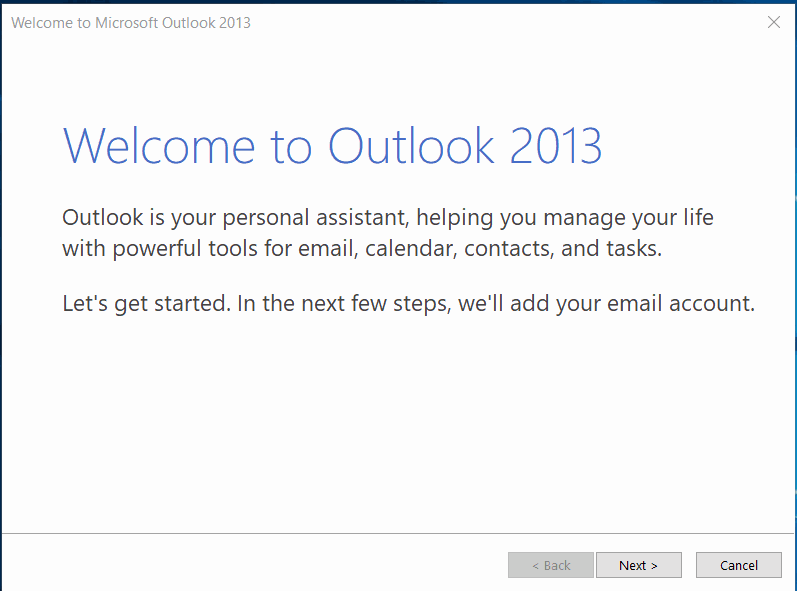
Chọn Next để tiếp tục.
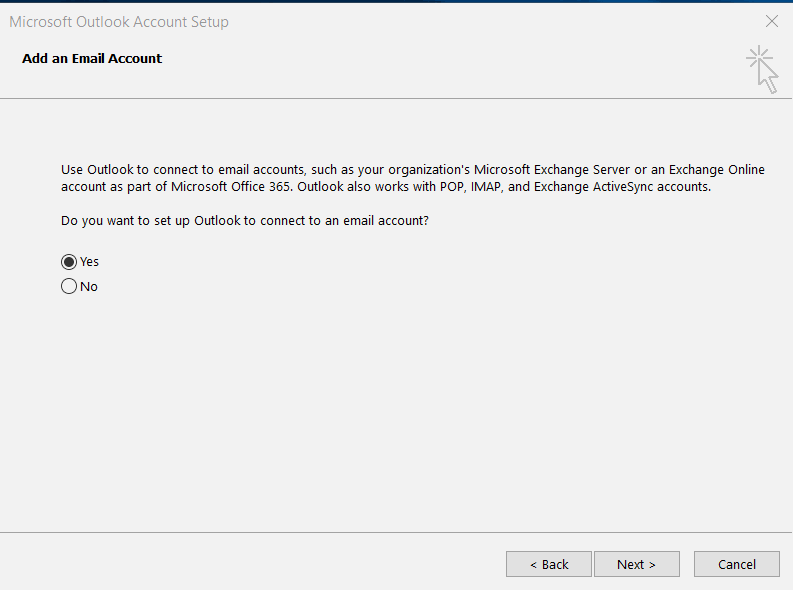
Chọn Manual setup or additional server types và Next. Chọn POP or để tiến hành cài đặt
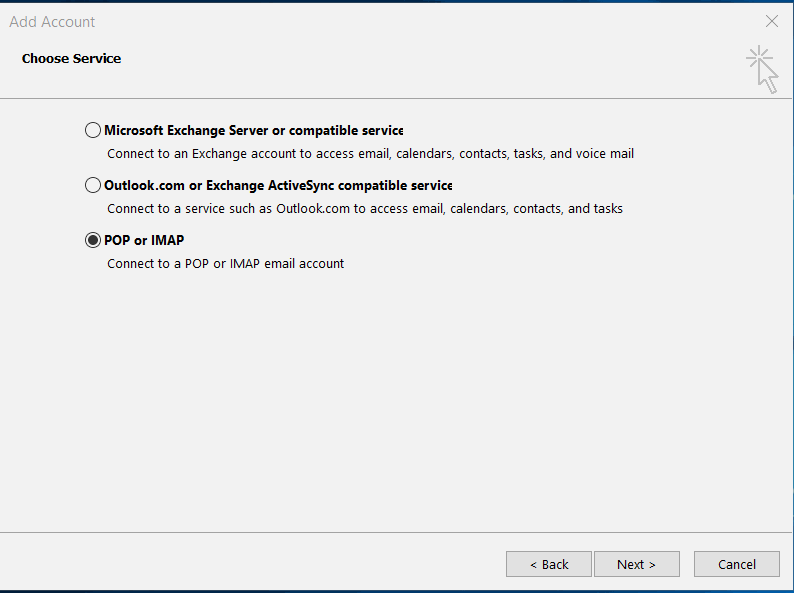
Hoặc tại giao diện chính của Outlook, Vào menu File
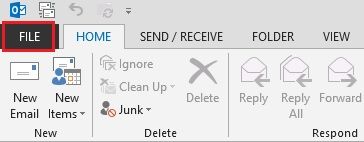
Tại mục Info trong menu File, click vào nút Add Account để tạo một tài khoản mới.
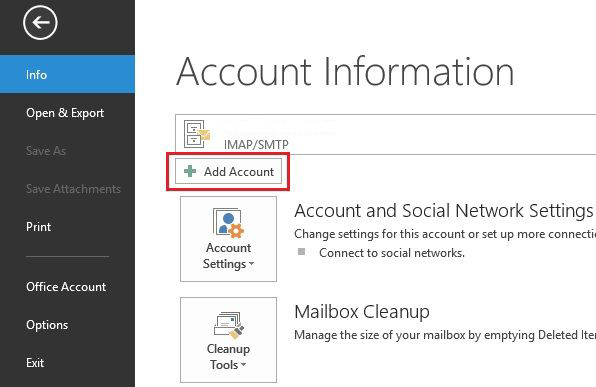
Cửa sổ mới xuất hiện, check vào mục Manual setup or additional server types >>> Next
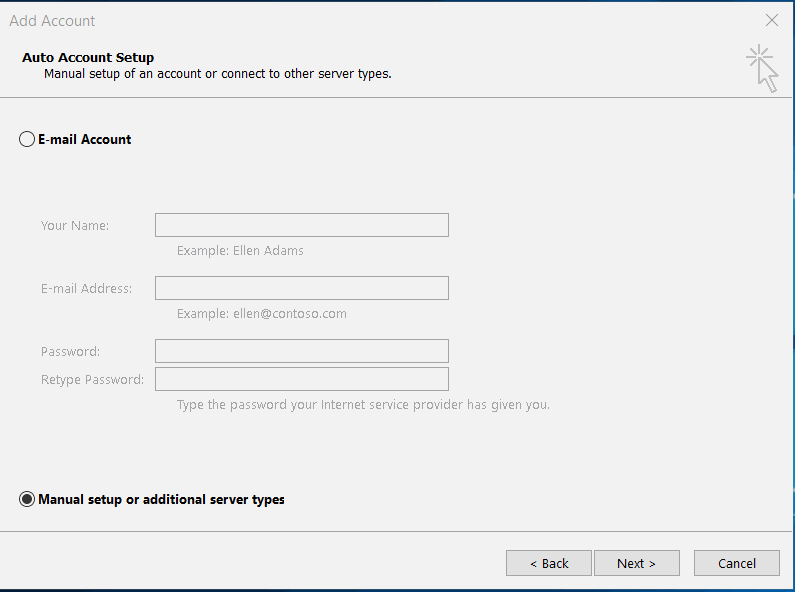
Nhập vào các thông tin cấu hình :
– Your Name: Họ và Tên của bạn, bạn nên nhập đầy đủ tuy nhiên không nên gõ dấu tiếng việt ở đây
– Email Address: Địa chỉ email của bạn được quản trị cấp, ví dụ: user@domain.com
– Account Type: Chọn POP3 hoặc IMAP
– Incoming Mail server và Outgoing Mail server: Địa chỉ máy chủ gởi và nhận email, thường là mail.example.com.vn (trong đó example.com.vn là tên miền đã đăng ký)
– User Name: Chính xác là Email Address bạn đã nhập ở trên
– Password: Mật khẩu được quản trị cấp

Sau khi điền đầy đủ thông tin và click More Setting, thực hiện theo hướng dẫn sau:
– Trong bảng Outgoing Server, bạn đánh dấu vào lựa chọn My outgoing server (SMTP) requires authentication. Đánh dấu chọn Use same settings as my incoming mail server và nhấn nút OK.
– Bạn có thể nhấn nút Test Account Settings để xem kết quả cài đặt. Trong trường hợp nhận thấy có báo lỗi, bạn nên liên hệ quản trị để khắc phục ngay lúc này.
– Nhấn nút Next và nhấn tiếp Finish. Bạn có thể bắt đầu sử dụng E-mail.
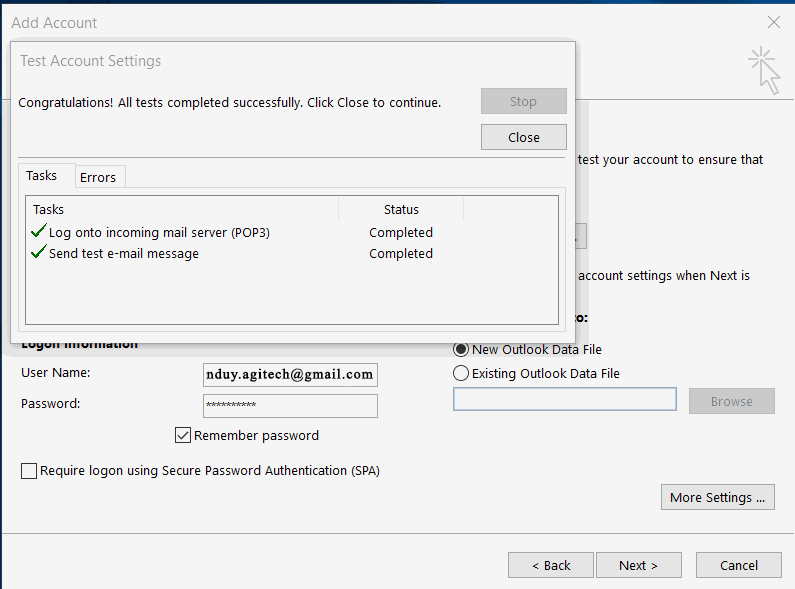
Mẹo nhỏ: Nếu bạn vừa muốn Outlook download mail về mà vẫn muốn thư đó tồn tại trên máy chủ trong 1 khoảng thời gian để thuận tiện kiểm tra thư bằng Webmail thì có thể cấu hình thêm chức năng phụ Leave a copy of messages on the server như hình bên dưới. Nhưng nhớ đừng điều chỉnh số ngày quá cao nhé vì lưu thư càng lâu thì càng dễ đầy bộ nhớ đó!!!
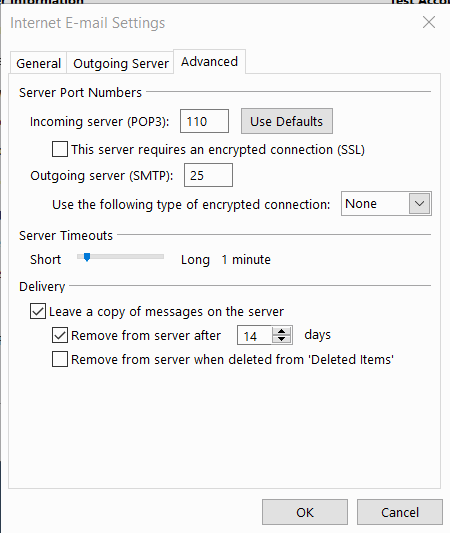
Chọn OK , sau đó chọn Next để Test việc cài đặt.
Hoàn thành việc cài đặt email.

